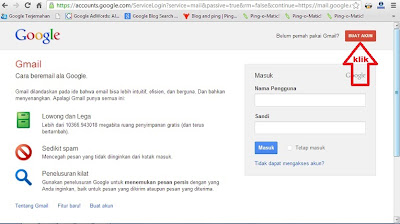Cara Membuat Email, tutorial lengkap dengan Gambar - Apa itu email? Email adalah sebuah surat elektronik yang biasa digunakan untuk mengirim pesan, surat, file dan sebagainya. Email juga sering digunakan untuk membuat akun sosial media seperti contohnya facebook dan twitter.
Dimana saja dan bagaimana cara membuat email? Ada beberapa penyedia layanan untuk membuat email dengan gratis dua diantaranya yang paling terkenal ialah Gmail dari Google dan Ymail dari Yahoo.
Ada beberapa langkah yang harus diikuti untuk membuat sebuah
email atau surat elektronik dan untuk artikel ini khusus menerangkan caramembuat email Gmail dari Google lengkap dengan gambar tutorialnya agar mudah
dipahami.
Buka www.Gmail.com
dari komputer anda (Jangan gunakan
Handphone karena tidak akan bisa membuat email dari Handphone) dan akan muncul
seperti pada gambar dibawah dan Klik Buat akun, seperti yang
ditunjukkan tanda panah berwarna merah pada gambar. Klik Gambar Untuk Memperbesar
Kemudian akan muncul formulir seperti berikut :
Panduan mengisi formulir Pendaftaran Email Baru
Isi kotak Nama dengan
nama depan dan nama belakan anda. Contoh “Nama depan : Rizal, nama Belakang :
Ical”
Isi kotak Pilih Nama Pengguna Anda
dengan nama pengguna yang anda inginkan. Misalnya “inotlus” agar lebih
mudah diterima gunakan angka dibelakang nama anda misalnya “inotlus2013”
Pada kotak Buat sandi
dan Konfirmasi Sandi Anda isikan dengan kata sandi
yang anda inginkan, kata sandi harus sulit ditebak orang, namun mudah anda
ingat. Misalnya “kuc1nt4”. Kata sandi ini nantinya anda gunakan untuk masuk ke
Akun email anda.
Pada kotak berikutnya Tanggal Lahir masukkan
Tahun lahir, pilih bulan lahir, dan tanggal lahir anda. Contoh
Pada kotak isian Gender pilih
jenis kelamin anda – Laki-laki atau perempuan.
Berikut pada kotak Ponsel isikan
dengan nomor handphone anda.
Pada kotak Alamat email anda saat
ini tidak perlu di isi. Ini hanya di isi jika anda sudah punya email
sebelumnya.
Pada kotak Buktikan Bahwa anda
bukan robot isikan tulisan huruf atau angka yang tertera pada gambar
di atasnya. Lihat pada gambar diatas.
Kemudian beri centang atau seperti pada
gambar dan klik Langkah Berikutnya
Cat
: Pada pilihan centang kedua, tidak perlu di isi jika anda tidak ingin membuat
akun Google +
Setelah klik Langkah Berikutnya
akan muncul seperti gambar berikut :
Pilih pilhan Pesan teks (SMS) Lalu Klik Lanjutkan. Nantinya
akan dikirim nomor verifikasi ke nomor Handphone anda. Kemudian akan muncul seperti gambar berikut
Pada kotak Masukan Kode Verifikasi masukkan kode verifikasi google yang
anda terima melalui sms ke nomor handphone anda . Contoh Smsnya seperti berikut “Kode Verifikasi Google anda adalah 908987”, setiap orang berbeda kode
verifikasinya jadi masukkan nomor verifikasi yang diberikan melalui sms
tersebut. Dan Klik Lanjutkan.
Kemudian akan muncul seperti pada gambar berikut
Silahkan upload gambar profil atau foto
dari komputer anda dengan meng-klik Tambahkan Foto Profi Lalu
klik Langkah Berikutnya.
Jika anda tidak mau mengupload foto profil
atau gambar tidak apa-apa, langsung klik saja Langkah Berikutnya.
Kemudian akan muncul seperti pada gambar
menyatakan email anda telah jadi dan siap digunakan, lalu klik Lanjutkan ke gmail untuk masuk ke Email anda yang sudah jadi
Sekarang email anda telah dibuat dan telah
jadi.
Jika anda menggunakan komputer umum
sebaiknya setelah membuat email anda harus logout atau keluar. Lihat gambar dan
klik tombol yang ditunjuk tanda panah lalu Klik Keluar.
Bagaimana cara saya masuk ke email saya
lagi?
1.
Masuk ke www.gmail.com
dan akan muncul seperti pada gambar
Isikan kotak Nama Pengguna dengan anma
email yang telah anda buat misalnya “ inotlus@gmail.com “ tanpa tanda
petik.
Pada kota isian Sandi isikan kata sandi
atau password yang telah anda tentukan pada saat pendaftaran. Contoh : kuc1nt4 . sandi atau password akan
terlihat seperti “***” lihat gambar
jadi pastikan anda mengetik kata sandi
/password dengan benar.